Come verificare se l'avvio protetto è abilitato sul PC

I PC moderni forniti con Windows 8 o 10 hanno una funzionalità chiamata avvio protetto abilitata per impostazione predefinita. Mantiene il tuo sistema sicuro, ma potrebbe essere necessario disabilitare Secure Boot per eseguire determinate versioni di Linux e versioni precedenti di Windows. Ecco come vedere se Secure Boot è abilitato sul PC.
Piuttosto che riavviare e spostare la schermata del firmware UEFI o delle impostazioni del BIOS, è possibile trovare queste informazioni in Windows stesso.
Controllare lo strumento di informazioni di sistema
RELATED: Come funziona l'avvio sicuro su Windows 8 e 10 e cosa significa per Linux
Troverai queste informazioni nel pannello Informazioni di sistema. Per aprirlo, apri il menu Start e digita "Informazioni di sistema". Avvia il collegamento Informazioni di sistema.
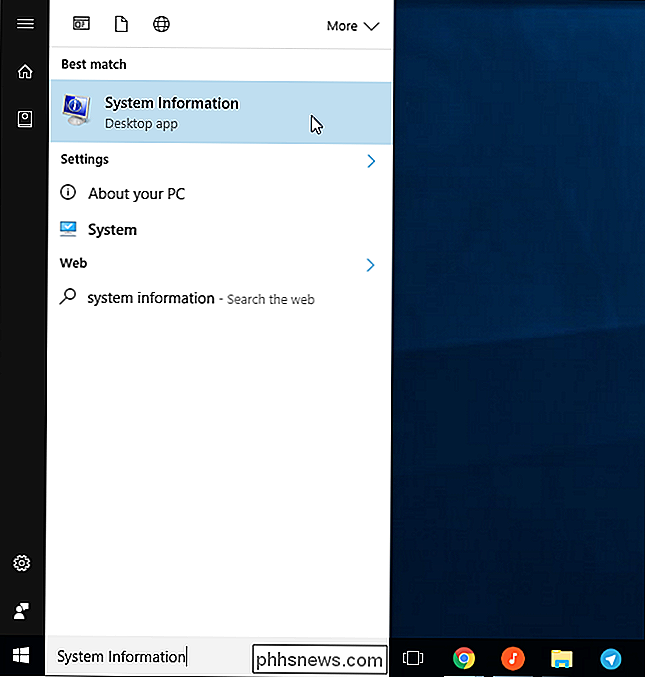
Seleziona "Riepilogo sistema" nel riquadro di sinistra e cerca l'elemento "Stato di avvio protetto" nel riquadro di destra.
Vedrai il valore "Attivo" se Secure Boot è abilitato , "Disattivo" se disabilitato e "Non supportato" se non è supportato sull'hardware.
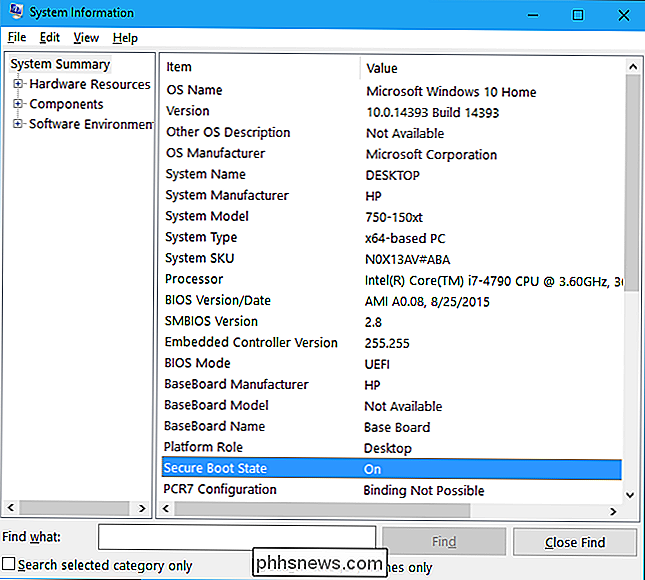
Con un cmdlet PowerShell
CORRELATO: Come eseguire comandi PowerShell su computer remoti
È possibile anche interrogare queste informazioni da PowerShell. Perché dovresti farlo? Con PowerShell Remoting, è possibile utilizzare i cmdlet di PowerShell per verificare se un PC remoto è abilitato all'avvio protetto.
Ciò richiede l'esecuzione di PowerShell come amministratore. Cercare "PowerShell" nel menu Start, fare clic con il tasto destro del mouse sul collegamento "Windows PowerShell" e selezionare "Esegui come amministratore".
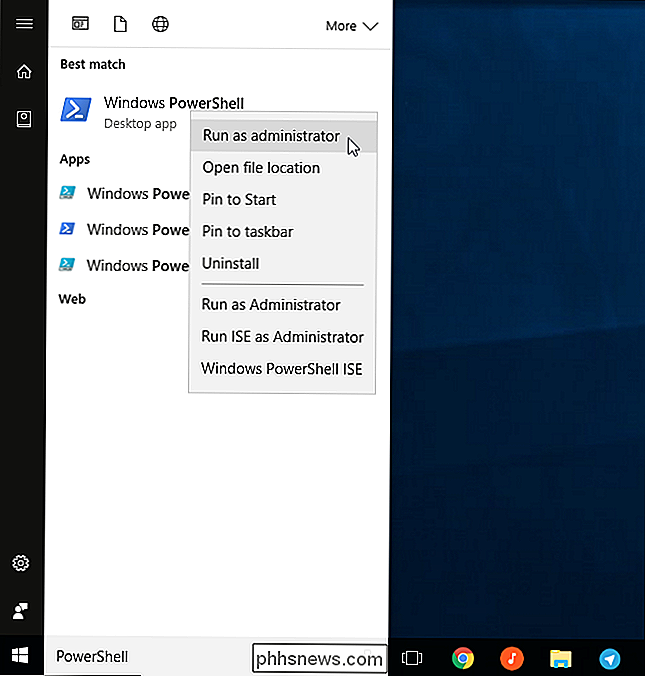
Eseguire il seguente cmdlet nella finestra di PowerShell:
Confirm-SecureBootUEFI
You Verrà visualizzato "True" se Secure Boot è abilitato, "False" se Secure Boot è disabilitato.
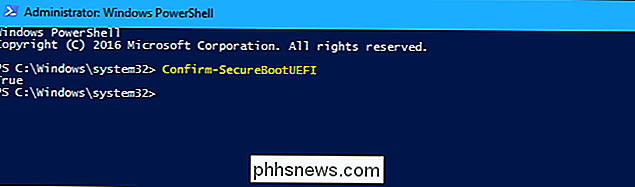
Se l'hardware del PC non supporta Secure Boot, verrà visualizzato il messaggio di errore "Cmdlet non supportato su questa piattaforma" .
Se viene invece visualizzato un messaggio che recita "Accesso negato", è necessario chiudere PowerShell e riavviarlo con le autorizzazioni di amministratore.
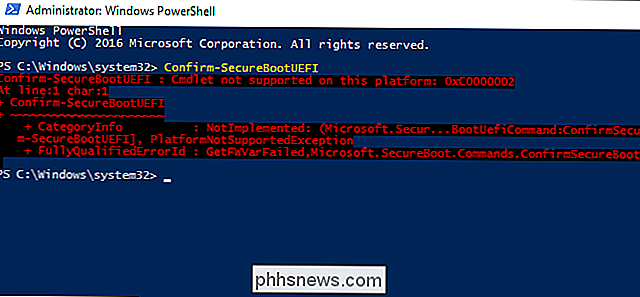
Su un PC che supporta Secure Boot, è possibile abilitare o disabilitare Avvio protetto dal schermata delle impostazioni del firmware UEFI del computer o schermata di conferma del BIOS. Di solito è necessario riavviare il PC e premere un tasto durante il processo di avvio per accedere a questa schermata.
Se sul PC non è installato Windows, è possibile controllare lo stato di Secure Boot scorrendo su questa schermata. per un'opzione di avvio "sicura" e vedere a cosa è impostata. Se è impostato su "On", "Abilitato", "Standard", "Predefinito" o qualcosa del genere, Secure Boot è abilitato.

Che cos'è la nuova funzione di archivio in Google Foto?
Se sei un utente di Google Foto, potresti aver visto una nuova funzione chiamata "Archivio" nella barra laterale dell'app. . se no, non stressare: è appena uscito e non tutti ce l'hanno ancora. Dal momento che è nuovo, ecco una rapida occhiata a cosa è, perché lo vuoi e come usarlo. CORRELATO: 18 cose che potresti non avere conosciuto Google Foto può fare In breve, questo è un modo per mantenere le tue foto più organizzate, in realtà non è molto diverso dall'archiviazione delle e-mail in Gmail.

Come ripristinare un Chromebook in fabbrica (anche se non si avvia)
I Chromebook eseguono la sincronizzazione locale di alcuni dati, quindi ti consigliamo di cancellare i dati personali quando vendi o trasmetti sul tuo Chromebook . Puoi anche reinstallare Chrome OS, particolarmente utile in caso di problemi nella modalità sviluppatore. L'esecuzione del ripristino dei dati di fabbrica cancella tutti i dati locali memorizzati sul Chromebook, ad esempio i file memorizzati nella cartella Download.



